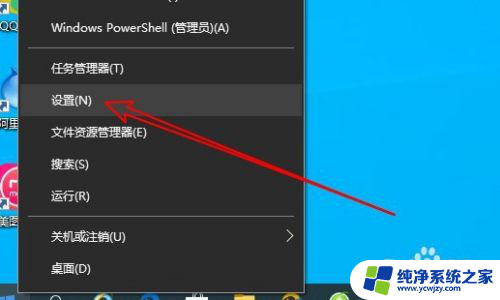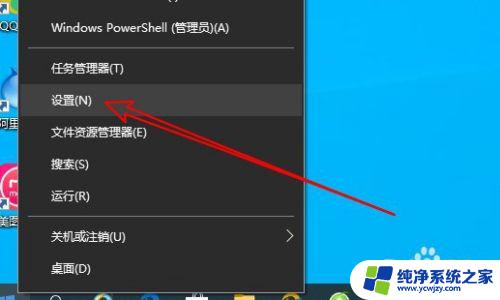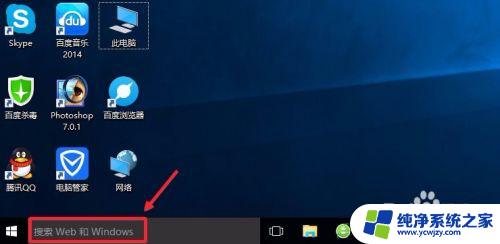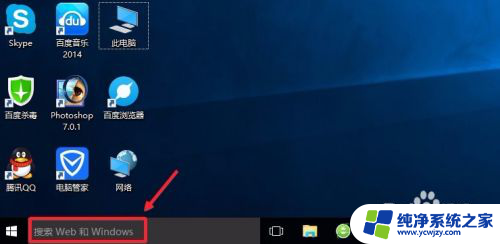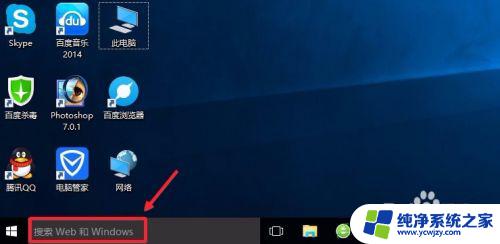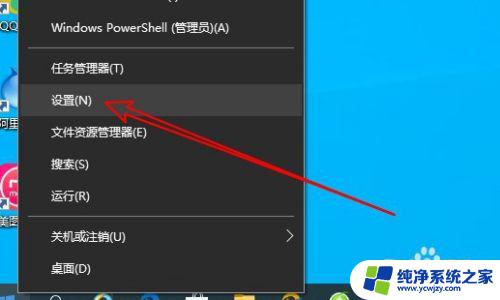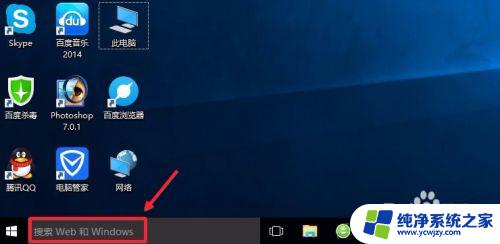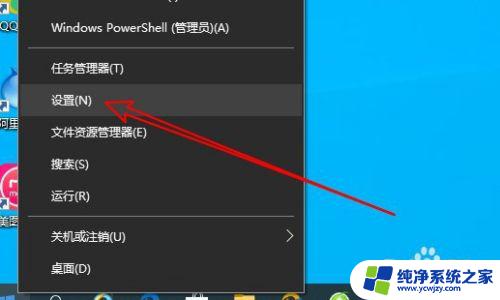win10怎么查看摄像头 Win10摄像头在哪个文件夹
更新时间:2023-09-12 11:49:46作者:jiang
win10怎么查看摄像头,在现代社会中摄像头已经成为我们生活中不可或缺的一部分,对于许多使用Windows 10操作系统的用户来说,他们可能不太清楚如何查看自己的摄像头以及它们存储在哪个文件夹中。毕竟这对于保护个人隐私和使用摄像头进行各种活动非常重要。在本文中我们将探讨如何在Windows 10中查看摄像头以及它们存储在哪个文件夹中的问题。无论你是要进行视频通话、拍摄照片还是进行视频录制,了解这些信息都将对你有所帮助。
步骤如下:
1.我们打开摄像头比较方便的方法是在WIN10的搜索框中直接输入相机搜索。
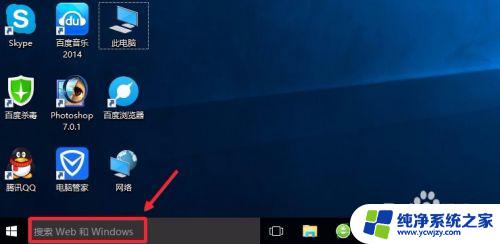
2.然后搜索结果中点击相机打开。
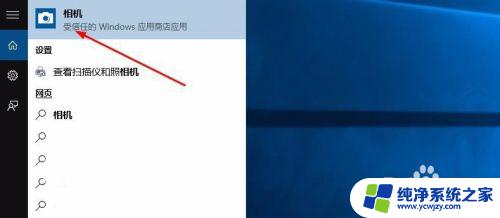
3.打开摄像头以后,我们就可以进行拍照或者摄像操作了。
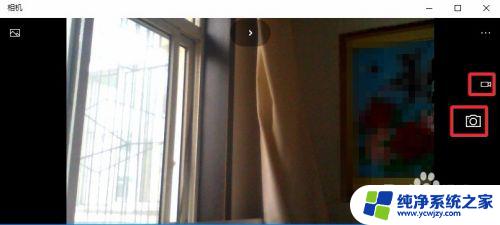
4.当然我们也可以点击开始菜单所有应用中找到相机直接点击打开。
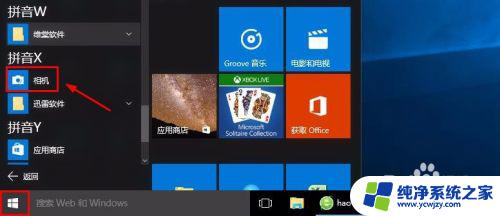
以上是Win10如何查看摄像头的所有内容,如果您遇到这种情况,您可以按照小编的方法进行解决,希望这能帮助到您。